Vous pouvez modifier la police, le style et la taille des en-têtes et pieds de écran que vous voulez imprimer avec le contenu de votre feuille de calcul. Il existe également des options que vous pouvez configurer pour vous assurer que les paramètres de taille de police de l’en-tête et du pied de écran ne changent pas lorsque vous modifiez l’échelle de la feuille de calcul pour l’impression.
Pour mettre en forme le texte d’un en-tête ou d’un pied de tête, suivez ces étapes :
-
Assurez-vous qu’un en-tête ou un pied de site (ou les deux) ont été ajoutés à la feuille de calcul.
-
Ouvrez la feuille de calcul contenant le texte d’en-tête ou de pied de site que vous voulez mettre en forme.
Remarque : Si vous n’avez pas d’en-tête ou de pied de >, ajoutez-les en cliquant sur Insérer >-tête & pied de &.
-
Dans la barre d’état, cliquez sur le bouton Mise en page.
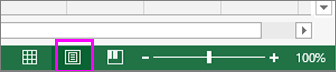
-
Sélectionnez le texte d’en-tête ou de pied de l’en-tête à modifier.
-
Sous l’onglet Accueil du groupe Police, définissez les options de mise en forme que vous voulez appliquer à l’en-tête/pied de page.

-
Lorsque vous avez terminé, cliquez sur le bouton Affichage normal dans la barre d’état.
Empêcher la taille de police de l’en-tête et du pied de écran de changer lorsque vous modifiez l’échelle de la feuille de calcul pour l’impression
Si vous ne souhaitez pas que l’en-tête et le pied de pages s’mis à l’échelle avec le document :
-
Dans la barre d’état, cliquez sur le bouton Mode Mise en page, puis sur Création et décochez la case Mise à l’échelle du document.
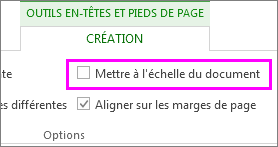
Conseil : Si vous laissez un contrôle dans la zone Mettre à l’échelle du document, la police de l’en-tête et du pied de pages se mettre à l’échelle en même temps que la feuille de calcul, et vos paramètres de police d’en-tête/pied de pages ne seront probablement pas reflétés dans l’affichage d’impression.
Pour plus d’informations sur l’emploi des titres, dates et numéros de page dans les en-têtes et pieds de page, voir En-têtes et pieds de page dans une feuille de calcul.
Vous avez besoin d’une aide supplémentaire ?
Vous pouvez toujours poser des questions à un expert de la Communauté technique Excel ou obtenir une assistance dans la Communauté de support.










